
Bezpečnost v podání Eset Smart Security | Kapitola 5
Seznam kapitol
Integrace různých zabezpečovacích mechanismů je trendem dneška. Výrobci se předhánějí ve stále dokonalejších bezpečnostních řešeních, a běžný uživatel to vše raději vzdává. Nešlo by to stejně dobře, ale jednodušeji? Toto heslo razí známá slovenská společnost ESET, tvůrce antiviru NOD32.
Nejzajímavější (alespoň pro mě) na celém ESS je firewall. Jedná se zřejmě o zbrusu nový produkt, ne o adaptaci existujícího řešení (jako například firewall od Lavasoftu, což je v podstatě klon Outpostu). Eset se opět drží svého poznávacího znamení - vysoké efektivity při zachování minimálních nároků na systém.

Firewally se dnes dají rozdělit na dvě skupiny - ty sofistikované, které nabízí veškerý komfort při nastavování, a ty obyčejné (jako například základní firewall ve Windows XP SP2), které jdou nastavit minimálně. Není překvapivé, že sofistikované firewally používají jen geekové, lidé kteří rozumí sítím a dovedou firewall správně nastavit. Obyčejný uživatel jej vypne, protože jej otravuje, nebo nefunguje tak jak on chce. Naopak ten nejzákladnější firewall v XP SP2, ale i ve Windows Vista, jde jen zapnout či vypnout, a jde nastavit výjimky pro jednotlivé aplikace. Toto je nulový komfort nastavení a z bezpečnostního hlediska to je téměř k ničemu, ale BFU toto naprosto vyhovuje, a většina uživatelů tento firewall má zapnutý. "Velké" firewally jsou obvykle téměř neprůstřelné, zatímco ten základní není překážkou pro žádný chytřejší útok.
Eset, zdá se, tuto situaci vyhodnotil, a firewall v ESS nabízí tři režimy práce, takže by mělo jít o řešení pro méně i více pokročilé uživatele.
Automatický režim
Režim mířený právě proti těm nejjednodušším firewallům, s ambicí zaujmout i neznalé uživatele, a přinést jim lepší ochranu systému při zachování minimální nebo žádné obsluhy. Funguje opravdu podobně jako základní firewall ve windows - odchozí komunikace je povolena, a neinicializovaná příchozí komunikace je zablokována. V tomto režimu nefungují žádná pravidla, vše probíhá striktně na principu popsaném v předchozí větě. Eset zde zamířil velmi dobře. V kombinaci s minimální náročností je ESS ideální řešení pro běžné domácí použití. Firewall chrání proti přístupům zvenčí, ale není problém tyto přístupy automaticky povolit, pokud jsou vyžádané (například "aktivní režim" v P2P aplikacích).
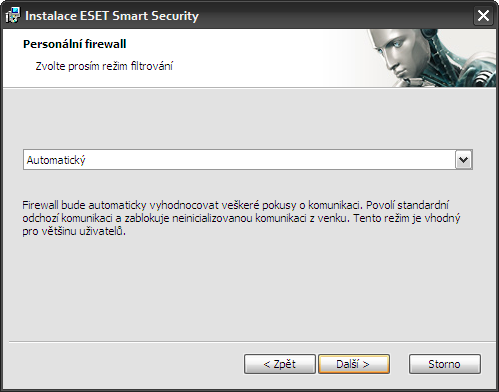
V automatickém režimu je možné pro každé síťové rozhraní (polopaticky řečeno pro každou IP adresu, kterou na PC máte) nastavit buď přísný režim, nebo režim sdílení.
Pokročilému uživateli však toto nastavení určitě stačit nebude. Mě osobně by například velmi vadila povolená veškerá odchozí komunikace. V praxi to znamená, že jakýkoli program může přistupovat do vnější sítě, a tato komunikace není nijak kontrolována. Zde je jasné riziko ze strany programů "volajících domů", nebo přímo spywaru (pokud není včas zachycen antispywarovou komponentou). Také filtrování příchozích spojení není úplně zřetelné - třeba u P2P je to jasné, ale co třeba pokud mám spuštěný nějaký server a chci se k němu čas od času vzdáleně připojit? Jak firewall tento pokus vyhodnotí? Proto firewall ESS umožňuje přepnutí do pokročilejších režimů.
Interaktivní režim
V interaktivním režimu firewall funguje přesně tak, jak by pokročilý uživatel čekal. Každý proces může mít sadu pravidel, a podle nich firewall vyhodnocuje, zda povolí nebo nepovolí síťovou komunikaci. Jakožto uživateli konkurenčního Outpostu mi tento režim připomněl Rules Wizard mode - pokud pro danou situaci neexistuje pravidlo, firewall se uživatele zeptá co dělat.
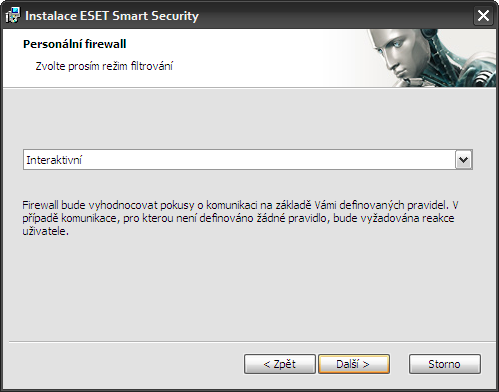
Uživatel má tři možnosti, jak reagovat:
- Povolit
- Zakázat
- Vlastní pravidlo
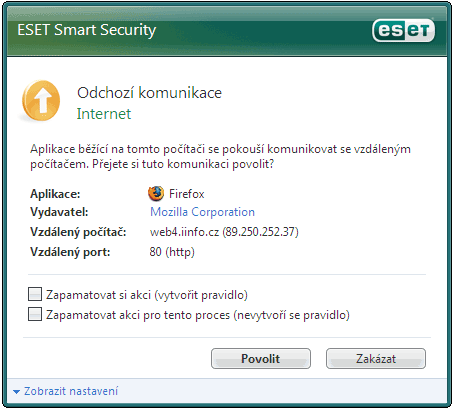
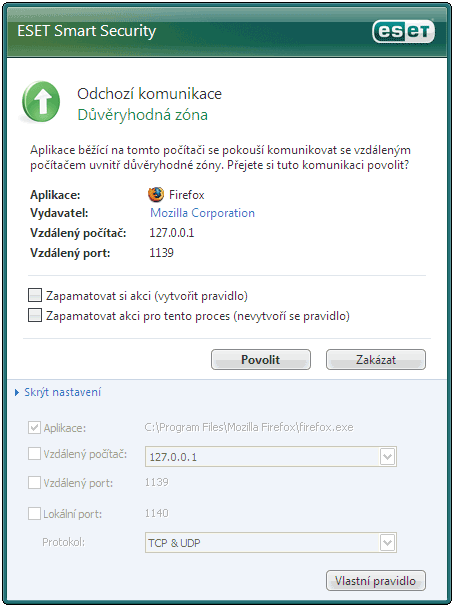
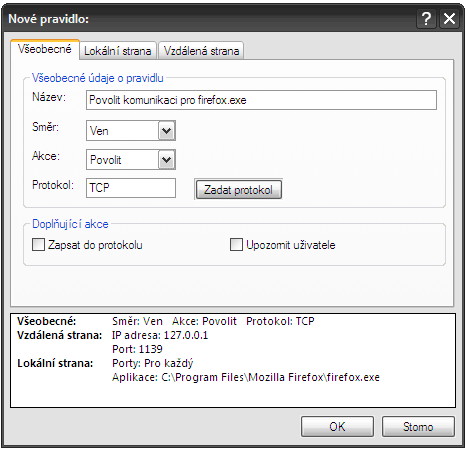
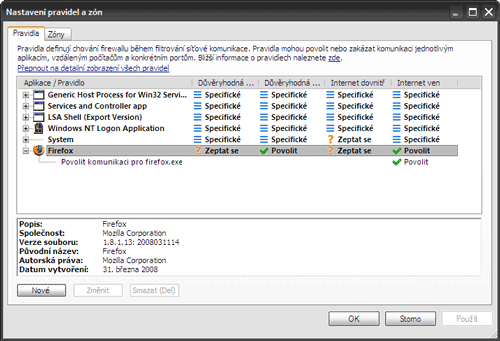
Kromě tlačítek pro povolení a zakázání komunikace jsou v okně ještě 2 zaškrtátka. Pokud není zaškrtnuté žádné, povolení či zakázání bude provedeno pouze pro aktuální pokus o spojení. Lze také rovnou vytvořit dočasné pravidlo, které bude pro takového pokusy platit až do ukončení procesu. Třetí možností je vytvořit trvalé pravidlo, které funguje stejně jako dočasné, jen zůstane v databázi pravidel pro všechny příští spuštění daného procesu.
Zde je opět vidět, že Eset se snažil oslovit co největší spektrum uživatelů, a nabízí jak absolutní kontrolu nad všemi pravidly, tak plně automatický režim, tak jakýsi poloautomat. Ten se právě projeví v situaci, kdy uživatel povoluje či zakazuje komunikaci procesu. Vytvoření pravidla (ať už dočasného nebo trvalého) probíhá automaticky, komunikace je nastavená obecně podle charakteru procesu - například webový prohlížeč, typicky zahajující odchozí komunikaci na port 80 tedy na webový server, dostane přiřazeno pravidlo umožňující veškerou odchozí komunikaci a příchozí komunikace je ponechána na dotaz uživatele. Toto poloautomatické řešení je velmi rychlé a umožňuje výrazně lepší kontrolu nad procesy, než plně automatický režim.
ESS bohužel neobsahuje předdefinovaná pravidla pro známé programy nebo alespoň jako například Outpost, tato funkcionalita by velmi urychlila tvorbu nových pravidel.
Pro pokročilé uživatele, kteří rozumějí sítím a síťové komunikaci, zřejmě tento poloautomatický režim stále nebude dost dobrý. Právě proto existuje ještě volba Vlastní pravidlo, kde je možné každému procesu nastavit komunikaci naprosto přesně - porty, servery, protokoly, co hrdlo ráčí. Jakkoli firewall v ESS vypadá jednoduše, tato možnost jej posunuje na stejnou úroveň, jakou mají ostatní konkurenční firewally.
Administrátorský režim
Režim vhodný jednak pro víceuživatelské systémy (typicky domácí počítač, na kterém jako administrátor nastavíte pravidla síťové komunikace, a účty s omezeným oprávněním, třeba vaše děti, nemají možnost přístupu jinam, než vy sami určíte), jednak pro systémy již nastavené pomocí interaktivního režimu. Samozřejmě je možné, pokud víte co děláte, nechat firewall pořád v interaktivním režimu; pokud používáte omezený počet programů a jakékoli pokusy o přístup předem zamítáte, je tento režim pro vás ideální.
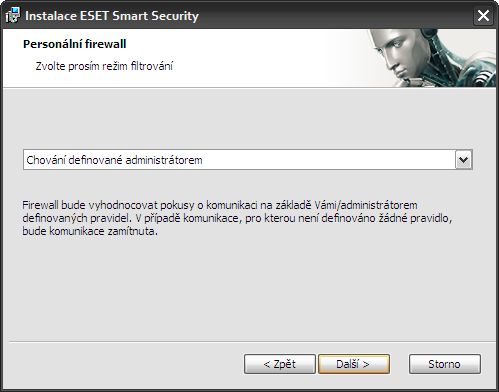
Stejně jako v interaktivním režimu, také zde firewall využívá předdefinovaných pravidel. Rozdíl však je v případě, kdy pro danou situaci neexistuje pravidlo. V interaktivním režimu se firewall zeptá na další postup, v administrátorském režimu je nedefinovaná komunikace automaticky zakázána. Pokud mám opět srovnávat s Outpostem, tento režim funguje stejně jako Block Most mode. Propuštěna je pouze předem povolená komunikace.
IDS a rozšířené nastavení
Kromě tří režimů funkce je možné v ESS provést ještě několik drobných nastavení, ovšem za normálních podmínek toto vůbec není nutné měnit. Jedná se o nastavení sdílení v důvěryhodné zóně, ochrany před několika nejtypičtějšími zdroji ohrožení a logování.
Detekce změn aplikací
Podobně jako konkurenční produkty, také v ESS je možné nastavit kontrolu změn aplikací. Tato možnost je trochu příliš paranoidní i na mě, ale je dobré o ní vědět. Aplikace se automaticky přidávají do seznamu v momentě, kdy se pokusí o nějakou komunikaci po síti - ESS tedy nekontroluje všechny aplikace v systému, ale pouze ty komunikující přes síť. Při detekci aplikace je tato automaticky zařazena do seznamu sledovaných aplikací. Jednotlivým aplikacím lze udělit výjimku, a ESS si jí nebude všímat.
Filtrování protokolů
Filtrování protokolů HTTP a POP3 probíhá v součinnosti s antivirovou částí, lze vybrat, zda filtrovat na základě daných portů, nebo aplikací.
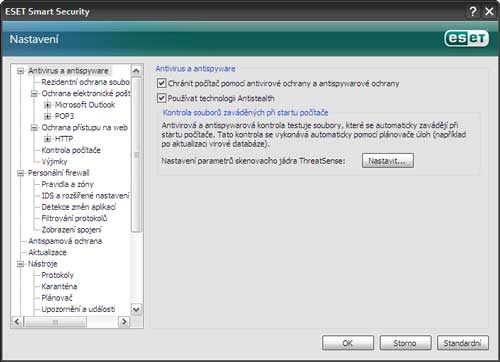
Jako prvotina se firewall Esetu povedl překvapivě velmi dobře. Vypadá velmi jednoduše, takže běžný uživatel jej může používat bez strachu ze zahlcení neznámými nastaveními, ale pokročilý uživatel může firewall lehce přepnout do interaktivního režimu a v něm poloautomaticky nebo plně manuálně nastavit vše co považuje za nutné.





